Dans le monde numérique d'aujourd'hui, il est essentiel de se faire remarquer à l'aide de graphismes et de designs attrayants, en particulier lorsqu'il s'agit de promouvoir des événements. Une bannière attrayante pour votre événement Facebook peut être cruciale pour déterminer le nombre de participants que votre événement atteindra. Dans ce guide, vous apprendrez comment créer rapidement et facilement une telle bannière avec l'aide de Canva, un outil en ligne gratuit qui vous offre de nombreuses possibilités créatives.
Principales conclusions
Vous n'avez pas besoin d'étudier le design graphique pour créer une bannière professionnelle. Avec Canva, vous pouvez créer des designs attrayants en quelques minutes. Vous choisissez un modèle, l'adaptez à vos besoins et téléchargez la bannière terminée directement dans votre événement sur Facebook.
Guide étape par étape
Tout d'abord, ouvrez votre navigateur web et saisissez l'URL www.canva.com. Si vous avez déjà un compte, connectez-vous. Sinon, vous pouvez également vous inscrire gratuitement.
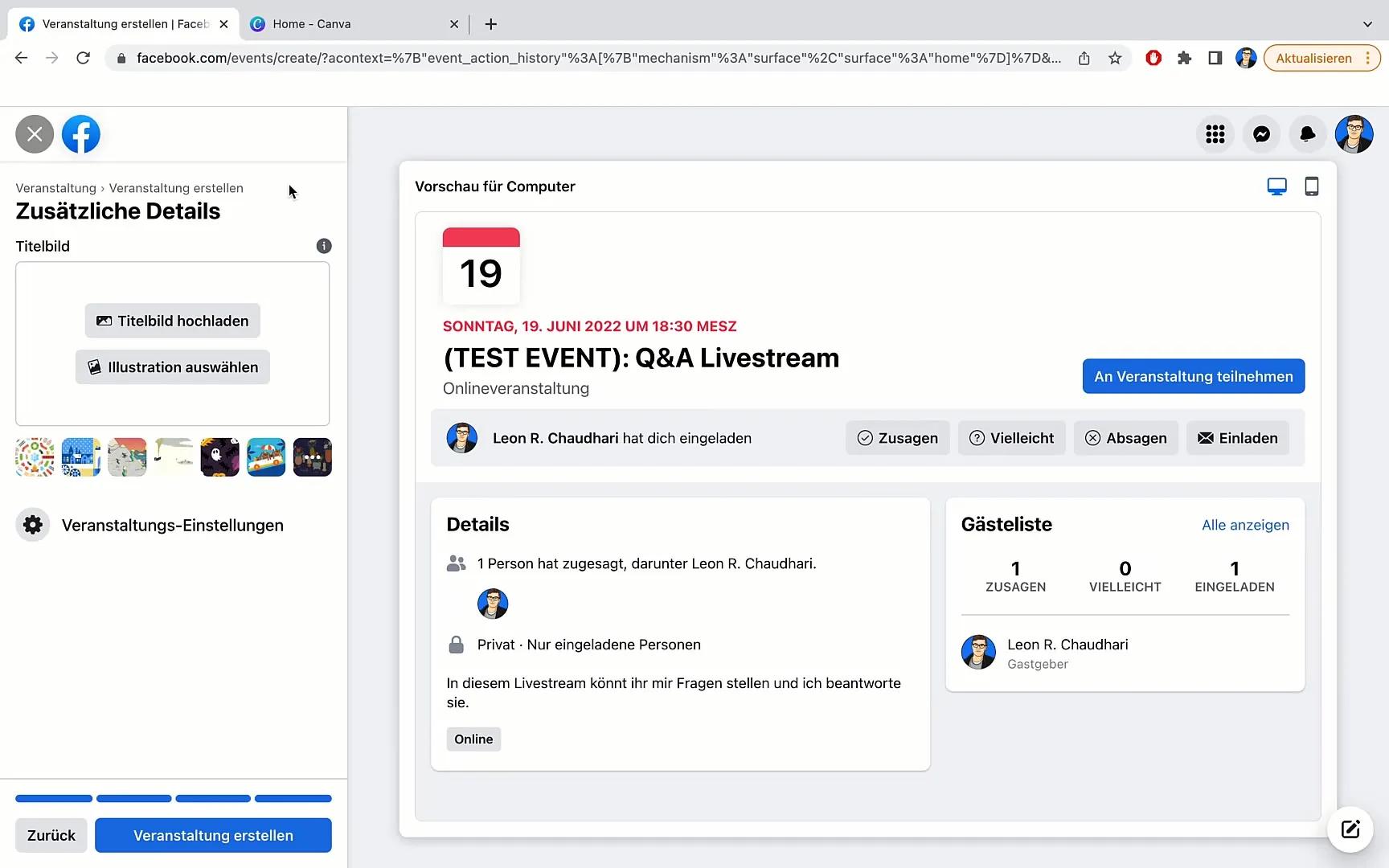
Après vous être connecté, vous arriverez sur la page d'accueil de Canva. Au milieu de la page, vous trouverez la barre de recherche. Entrez le terme "Événement Facebook" et appuyez sur Entrée. Le système vous montrera différentes options.
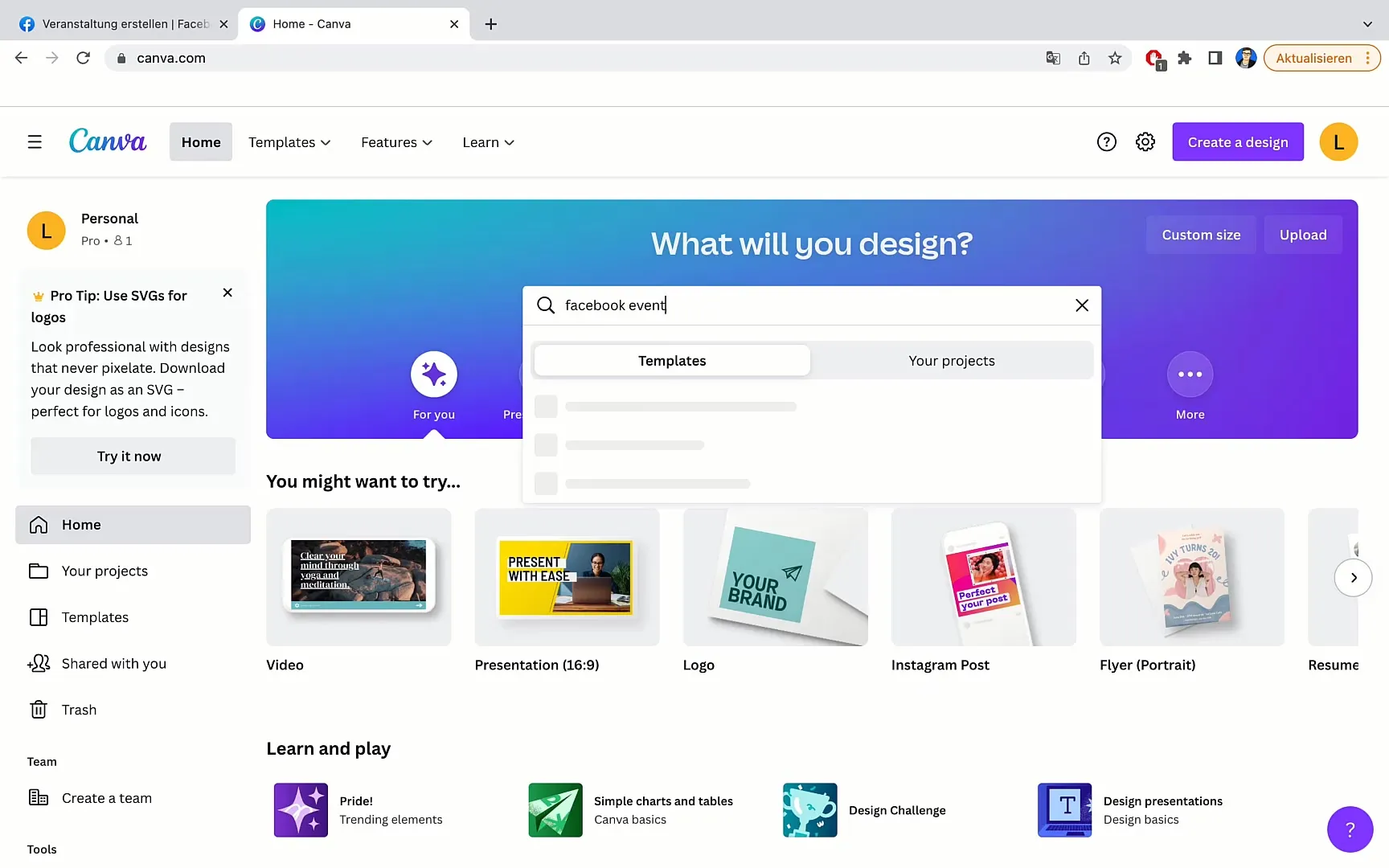
Vous trouverez l'option "Couverture d'événement Facebook". Cliquez sur cette option pour commencer la création de votre bannière. Remarquez que le format proposé est de 1920 x 1080 pixels, idéal pour les événements sur Facebook.
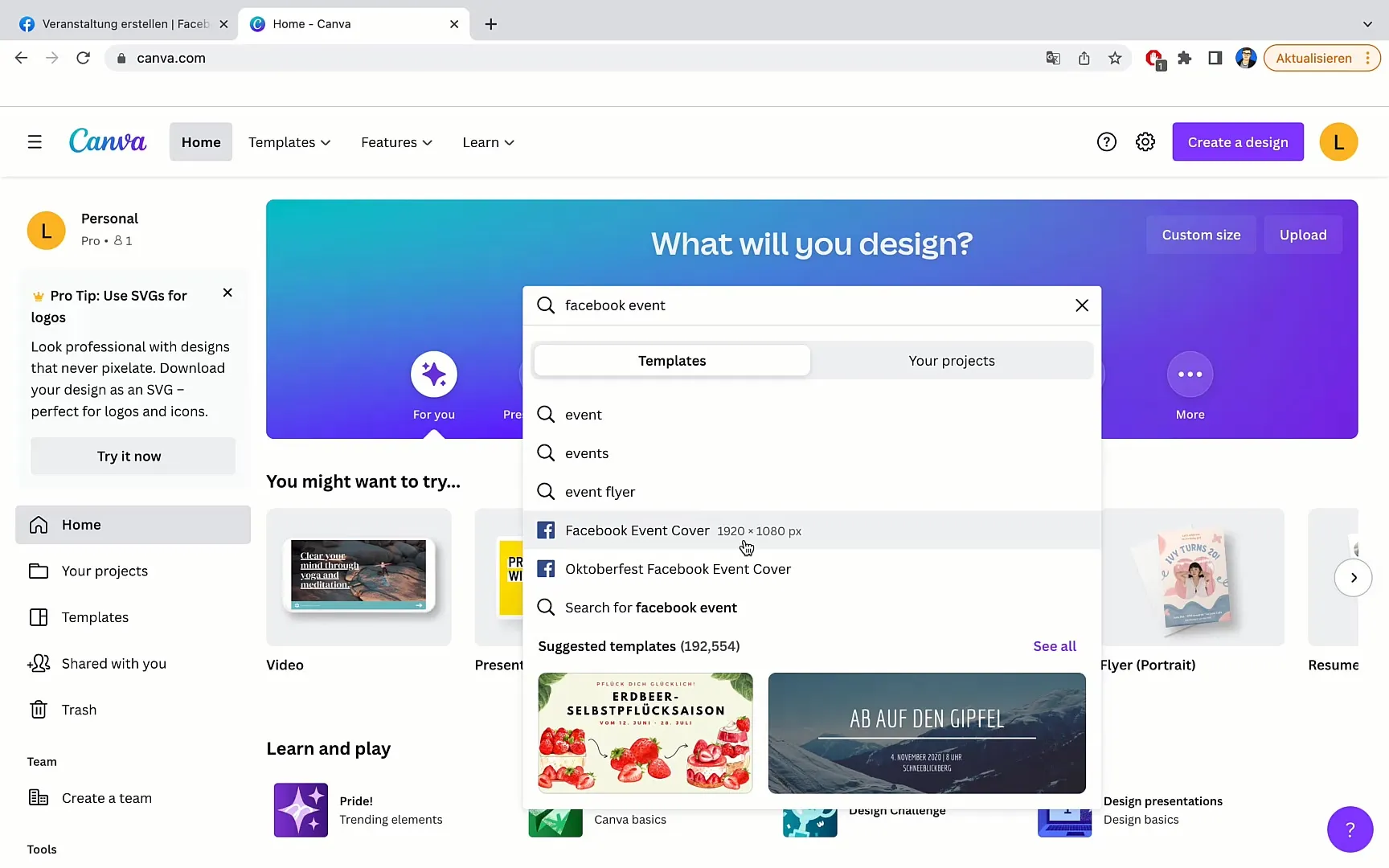
Vous êtes maintenant sur la page de conception. Vous y trouverez différents modèles que vous pouvez utiliser pour votre bannière. Parcourez la sélection et choisissez un design qui vous plaît et qui correspond à votre événement.
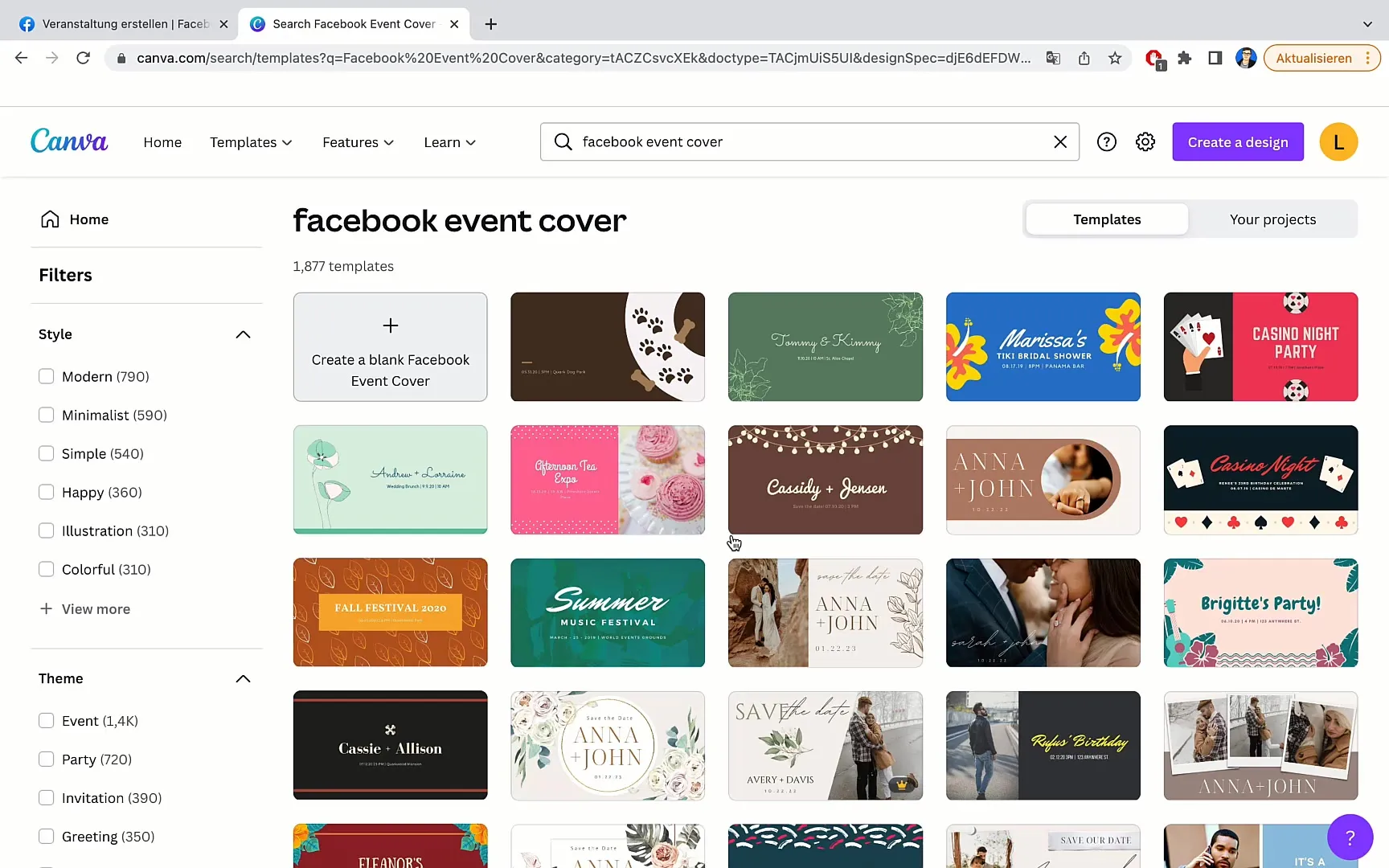
Imaginons que vous ayez choisi un design simple et clair. Vous pouvez maintenant personnaliser le texte. Cliquez simplement sur la zone de texte correspondante et modifiez le texte en "Événement Q&R".
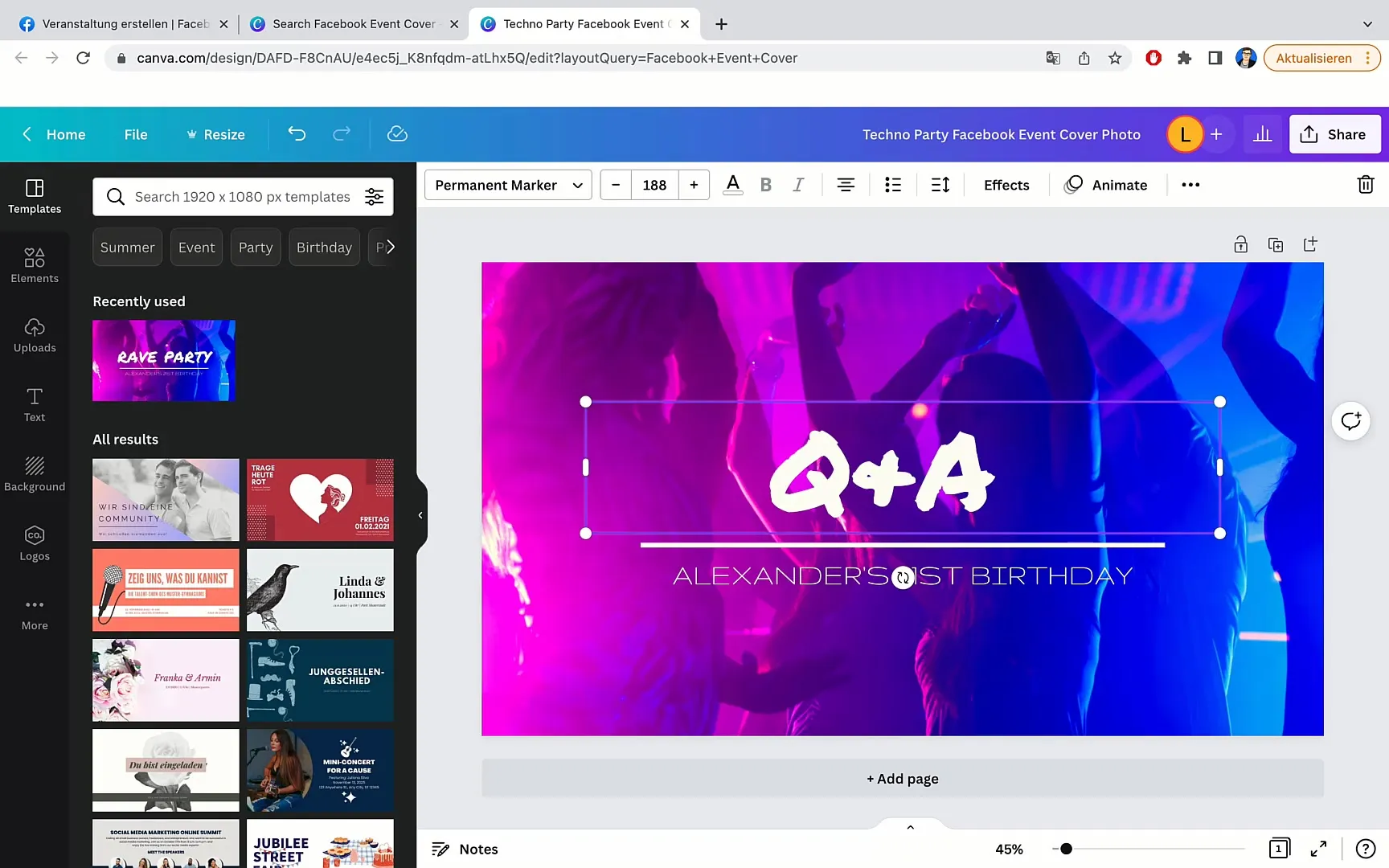
Ajoutez votre nom sous le titre, par exemple "Leon Schotari". Vous pouvez également utiliser votre propre nom - à votre guise.
Pour personnaliser davantage la bannière, vous pouvez ajouter une image de fond appropriée. Cliquez sur "Éléments" et recherchez le terme "Question". Vous aurez le choix parmi de nombreuses images avec des points d'interrogation.
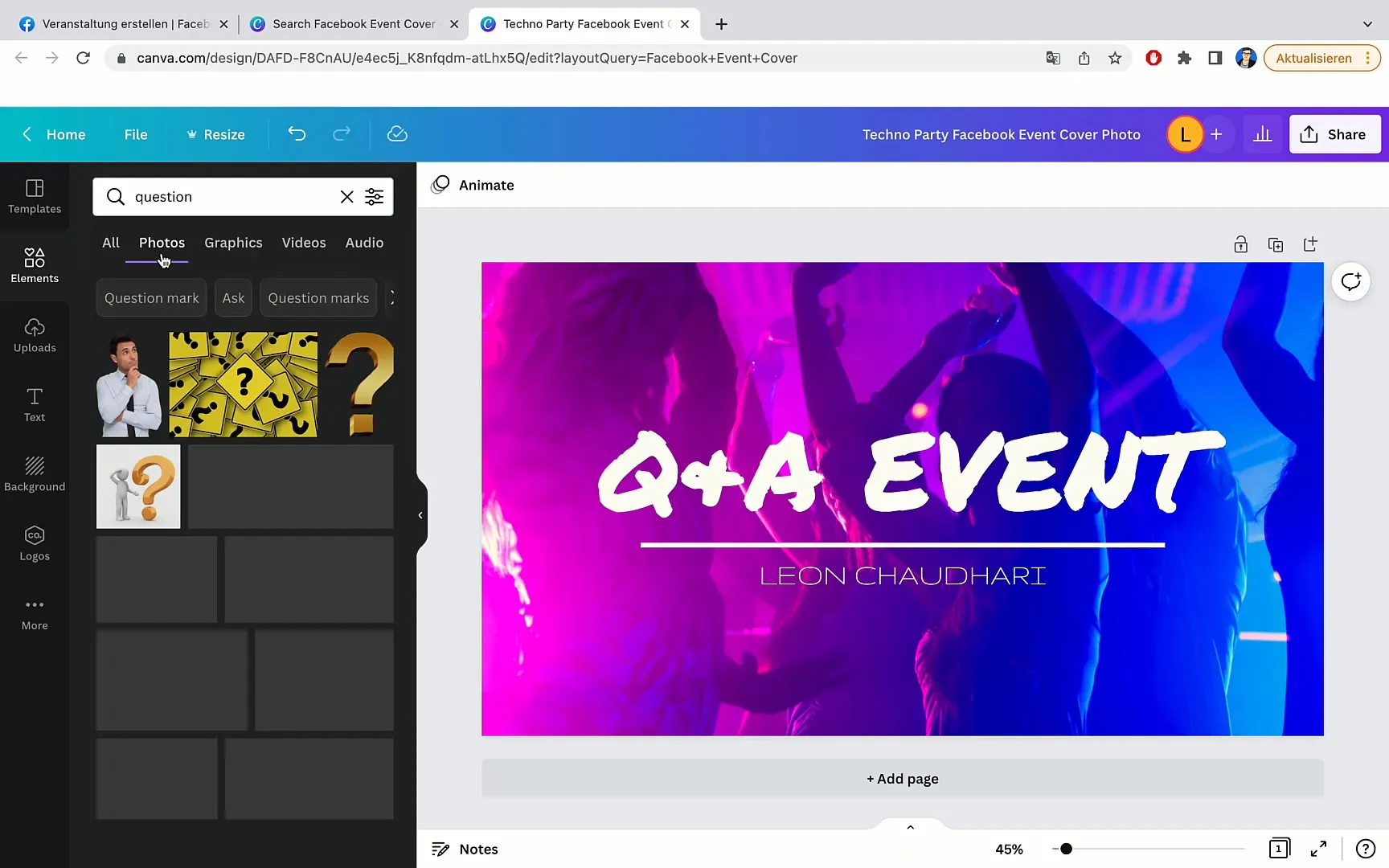
En cliquant sur "Photos", vous trouverez différentes images que vous pouvez utiliser pour votre bannière. Choisissez-en une qui vous plaît et faites-la glisser dans votre conception.
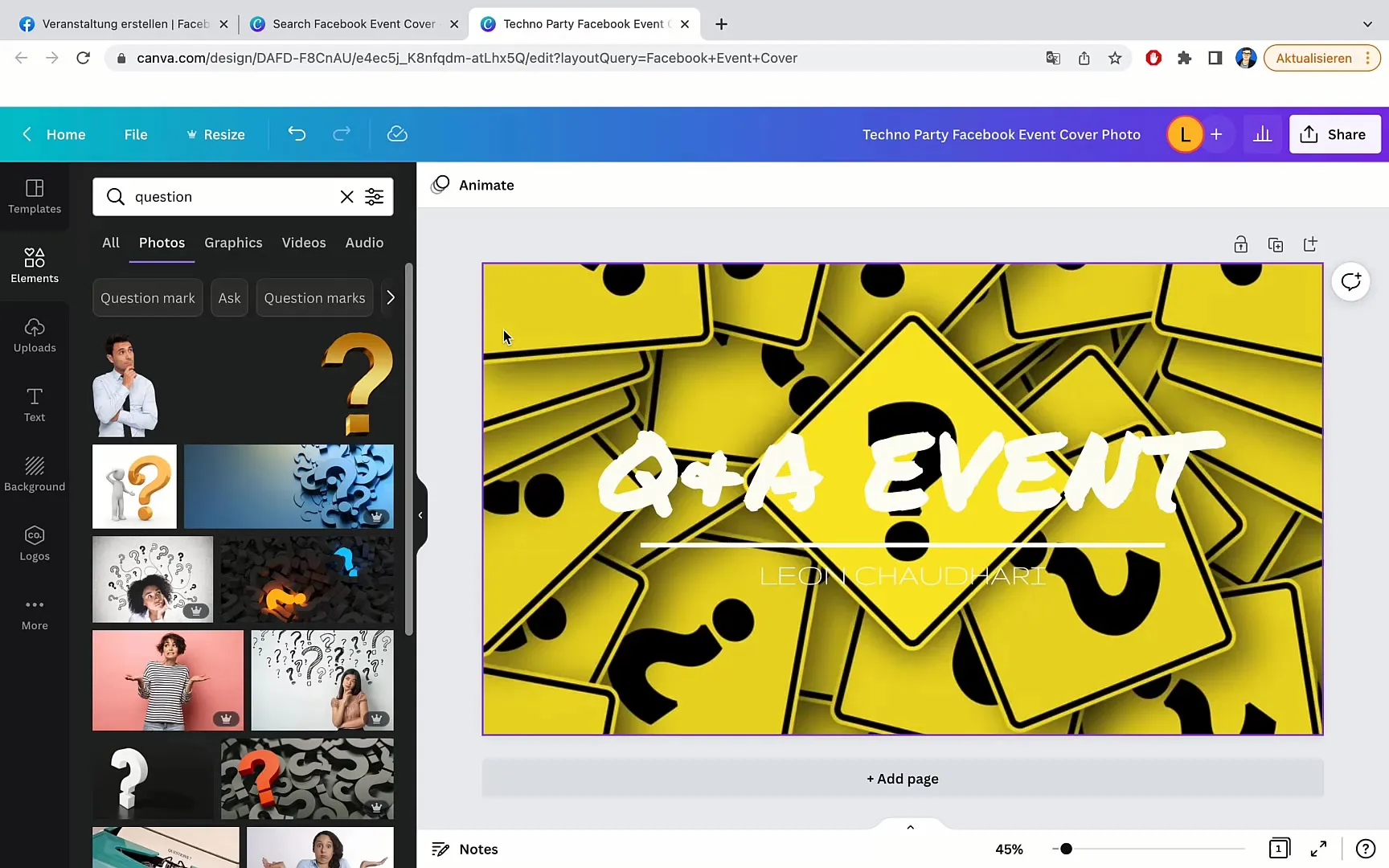
Si une image ne vous plaît pas, vous pouvez simplement la remplacer par une autre. Expérimentez pour trouver l'image qui convient le mieux à votre événement.
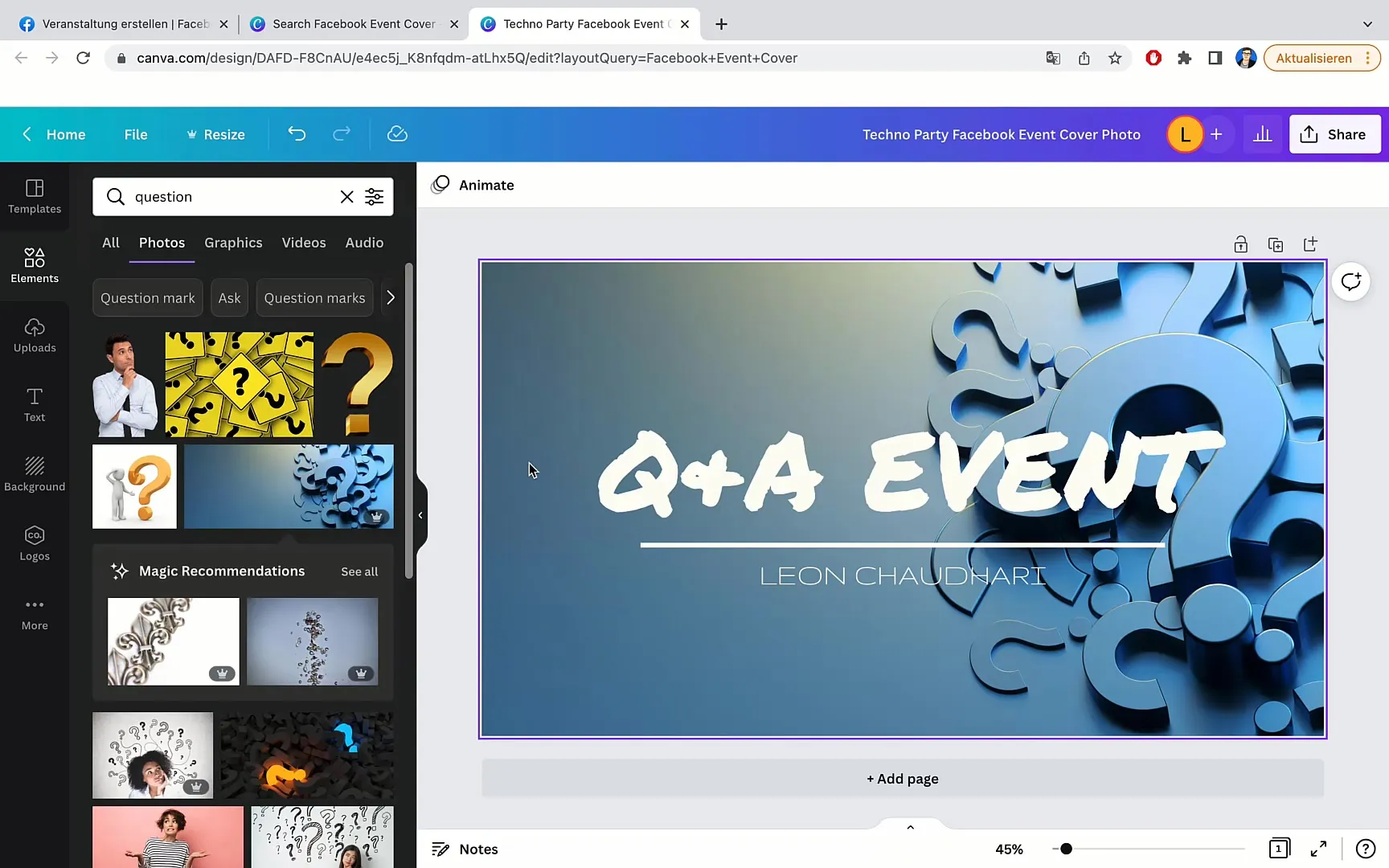
Pour optimiser la mise en page, vous pouvez ajuster les différents éléments de votre design. Déplacez par exemple le texte ou les graphiques jusqu'à ce que tout soit agréable à regarder.
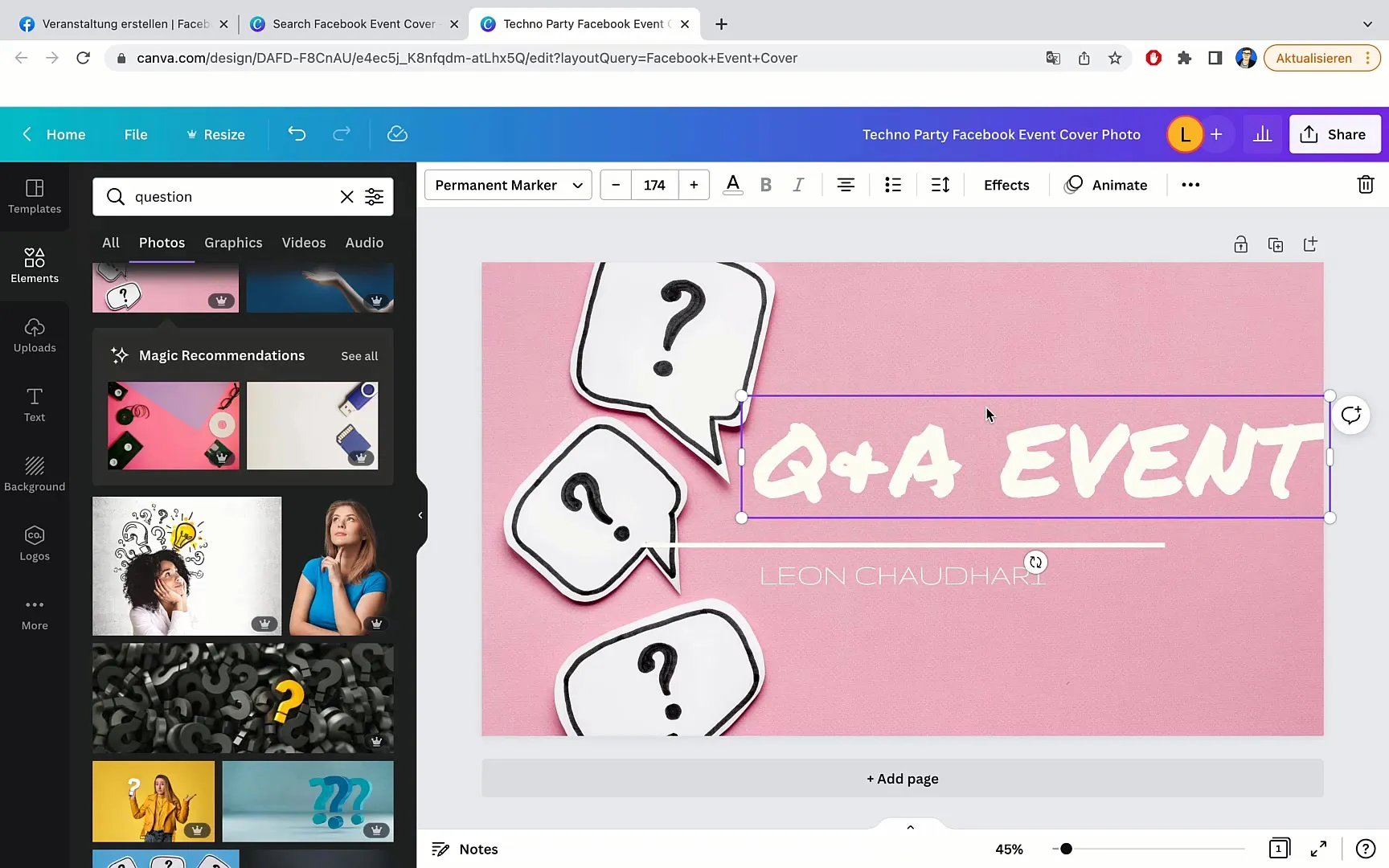
Si vous n'êtes pas satisfait des couleurs ou de l'affichage de l'image, vous pouvez ajuster la taille ou augmenter le contraste. Sélectionnez l'image, cliquez sur "Modifier l'image" et choisissez "Contraste".
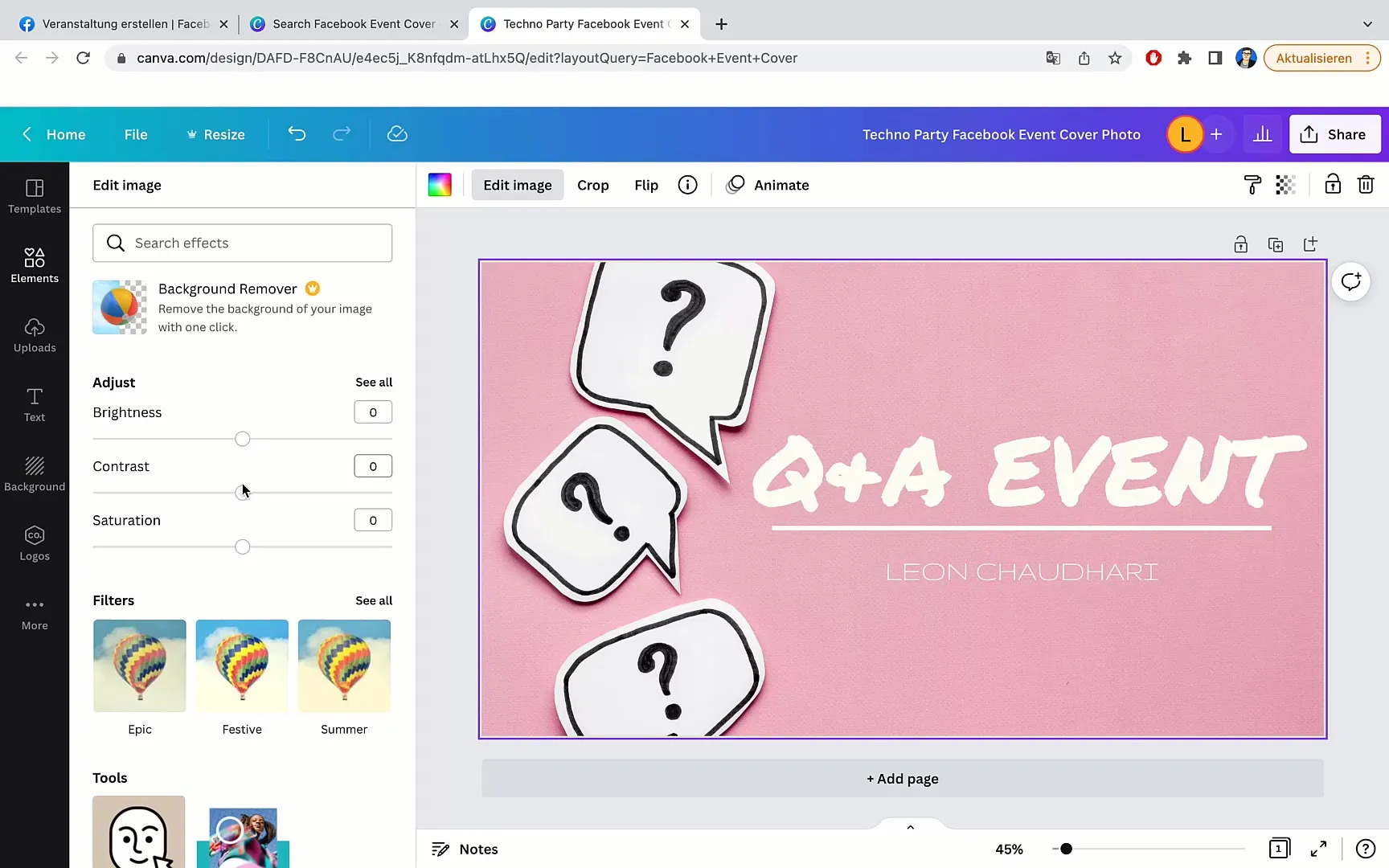
Une fois satisfait de votre design, vous pouvez télécharger la bannière. Cliquez sur "Fichier" en haut, puis sur "Télécharger". Choisissez le format souhaité, généralement JPEG ou PNG.
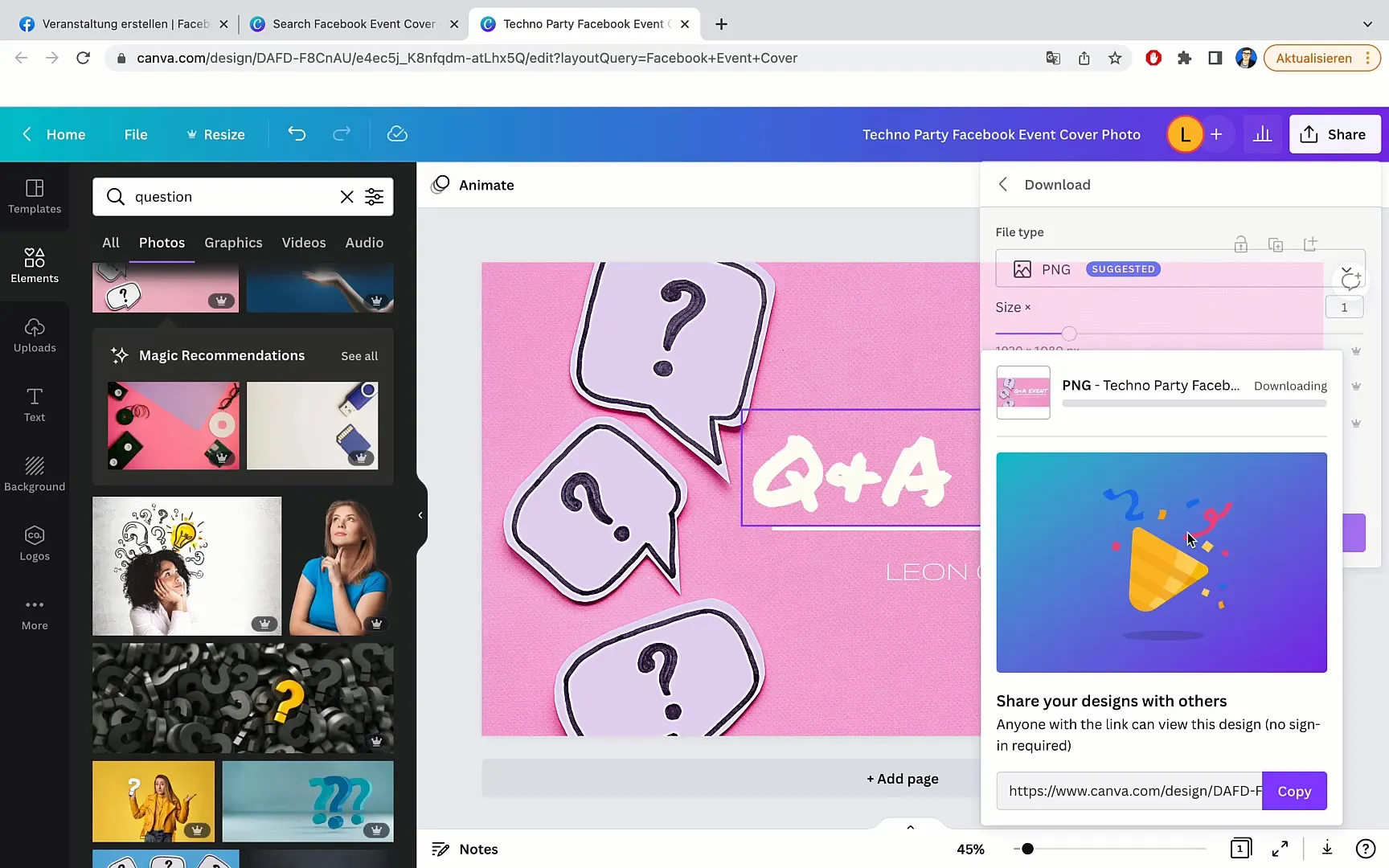
Maintenant votre bannière est prête! Retournez à votre événement Facebook et téléchargez la conception. Faites simplement glisser le fichier téléchargé dans la zone correspondante ou cliquez sur "Télécharger une photo".
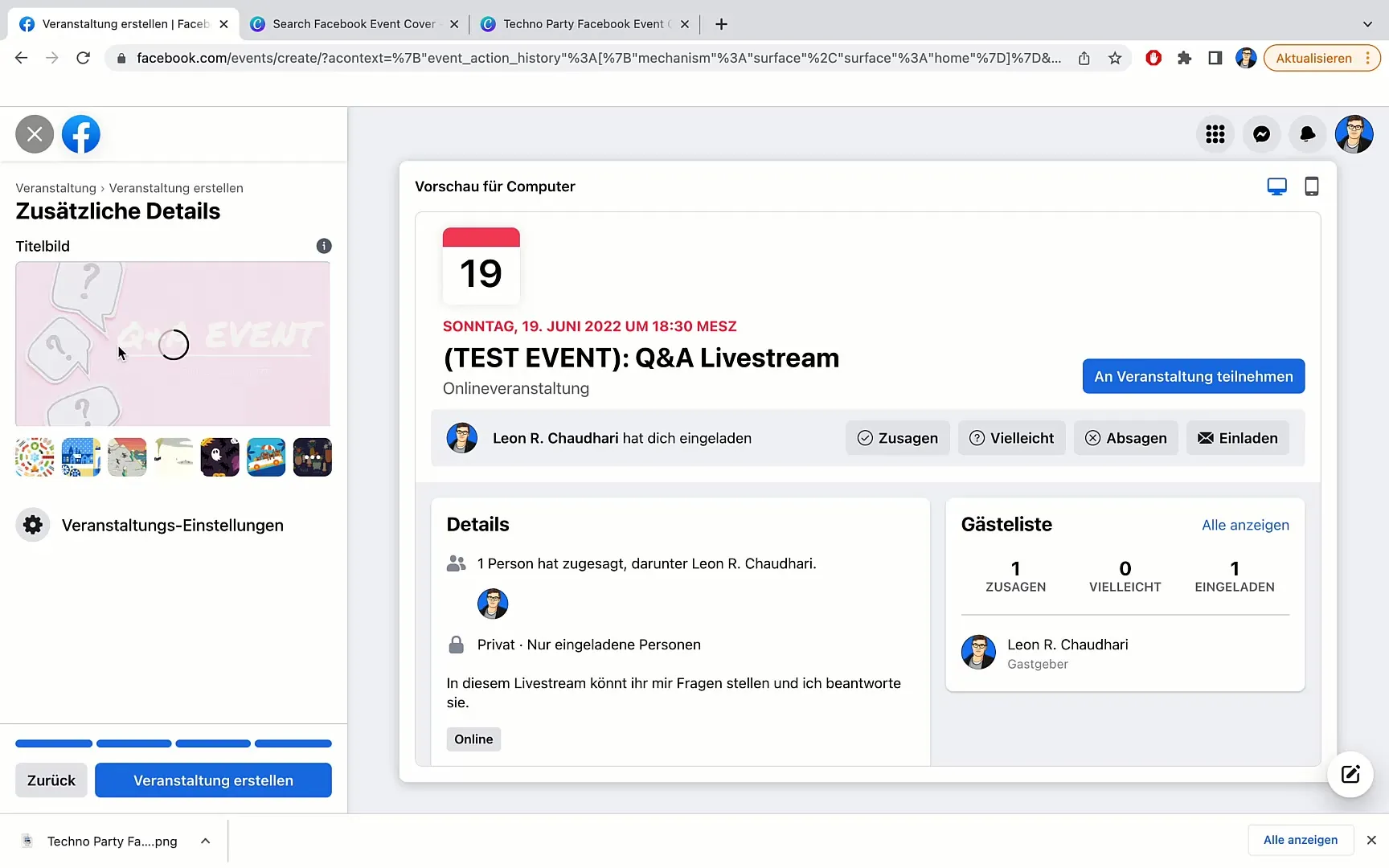
Vous trouverez également quelques images d'exemple sur Facebook, mais il est toujours préférable d'utiliser un design personnalisé. Votre bannière doit apparaître de manière optimale pour susciter l'intérêt des participants potentiels.
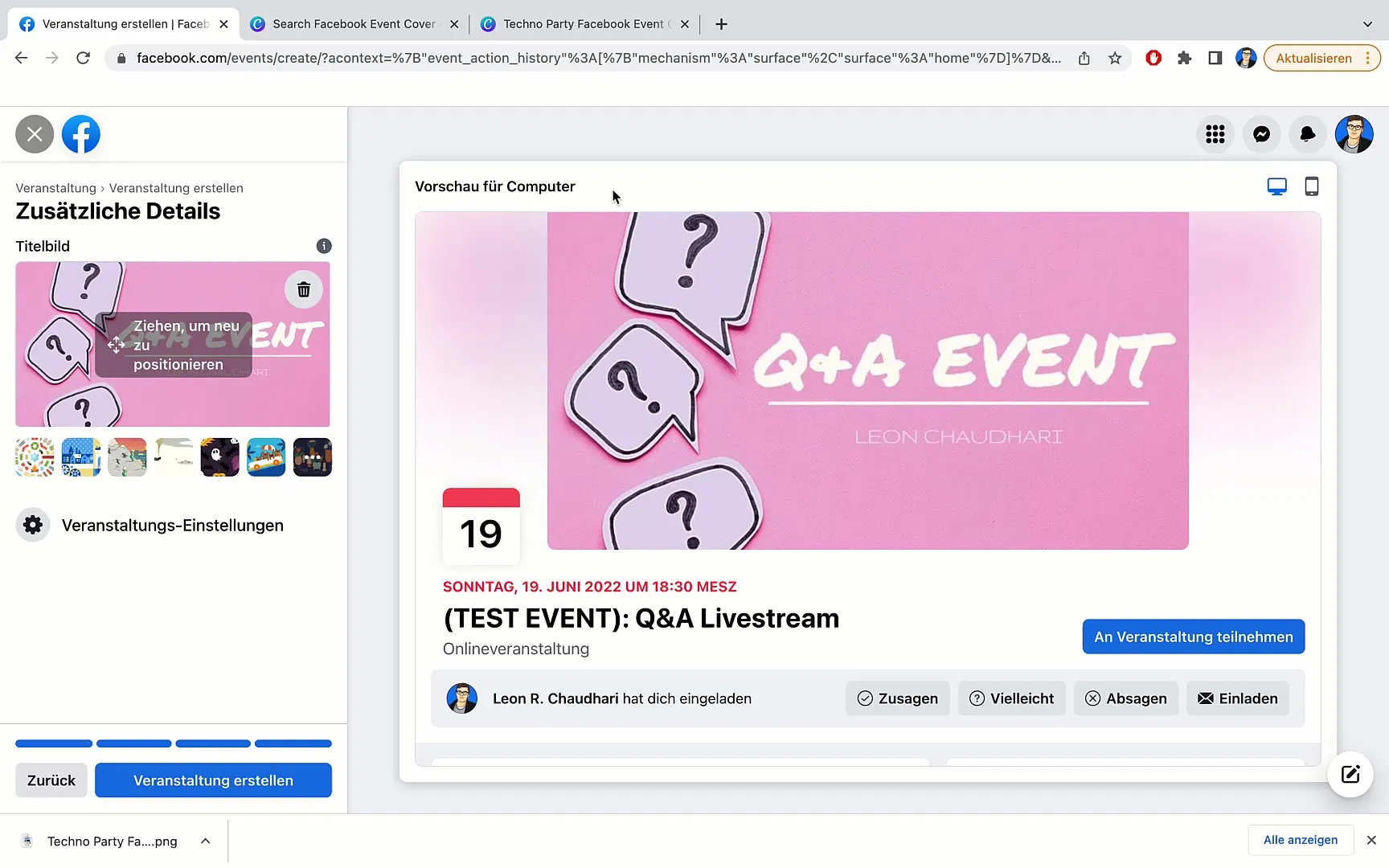
Cliquez sur "Créer un événement" pour enregistrer l'événement complet. Votre bannière sera maintenant affichée comme image de couverture, et vous pouvez être sûr qu'elle a un aspect professionnel et attrayant.
Si vous souhaitez apporter d'autres ajustements, vous pouvez le faire à tout moment dans Canva. Ne manquez pas l'occasion de promouvoir votre événement!
Résumé
Dans ce guide étape par étape, vous avez appris comment créer une bannière attrayante pour votre événement sur Facebook avec Canva. Vous avez découvert comment personnaliser des modèles, ajouter des images et télécharger le design. Avec ces outils et conseils, vous êtes prêt(e) à créer une bannière efficace qui attire l'attention de votre public cible.
Questions fréquemment posées
Combien coûte Canva?Canva propose une version gratuite qui comprend toutes les fonctionnalités de base.
Puis-je utiliser Canva sur des appareils mobiles?Oui, Canva dispose également d'une application mobile qui vous permet de créer des designs n'importe où.
Quels formats de fichier puis-je télécharger?Vous pouvez télécharger vos designs dans différents formats tels que PNG, JPEG ou PDF.


